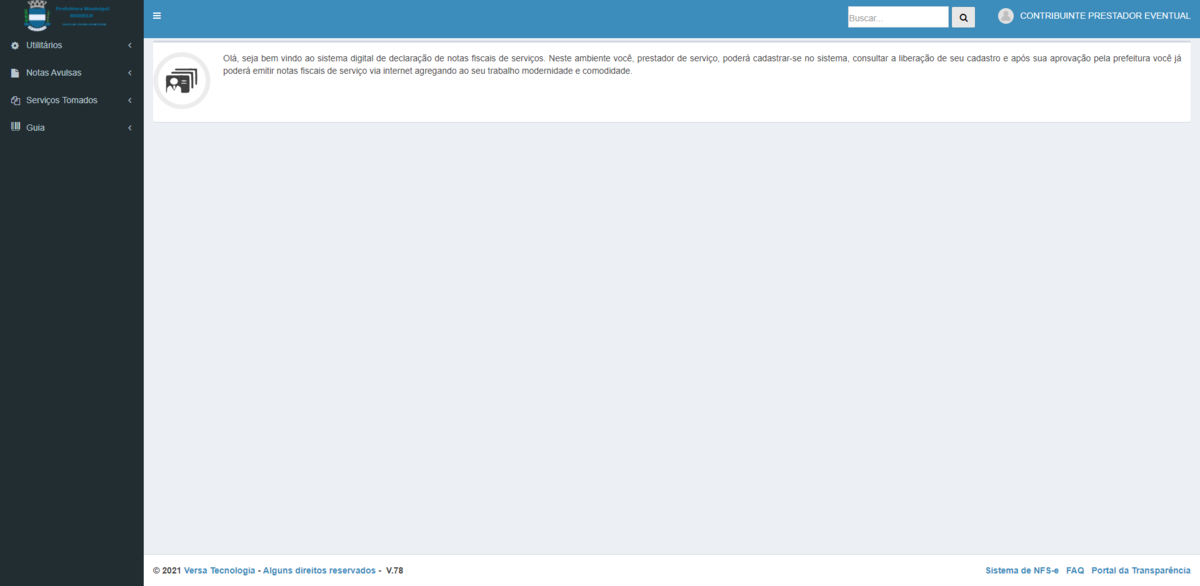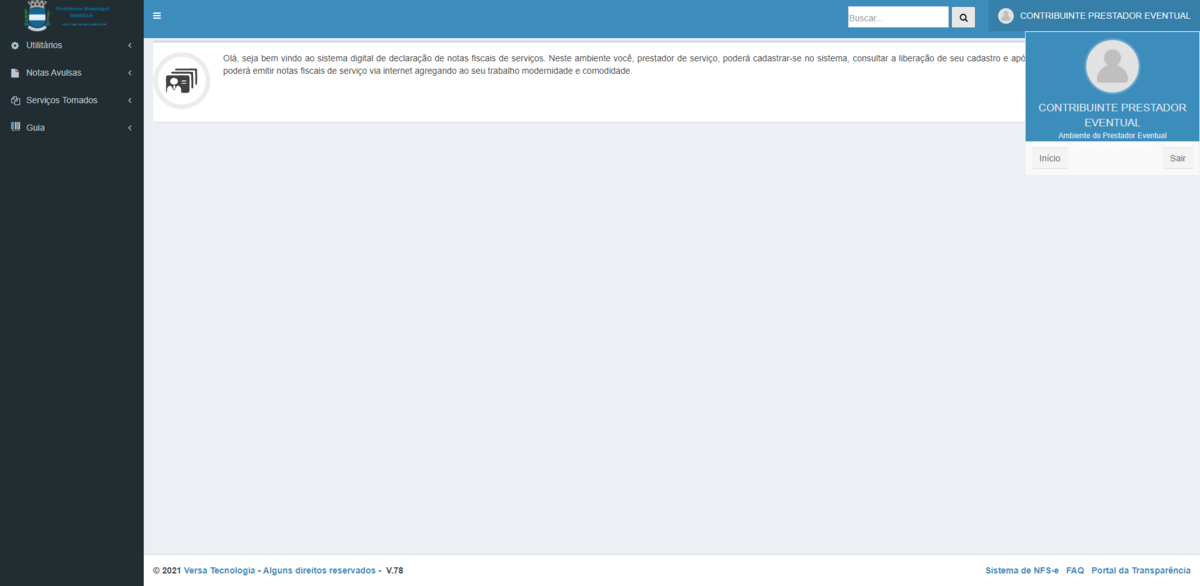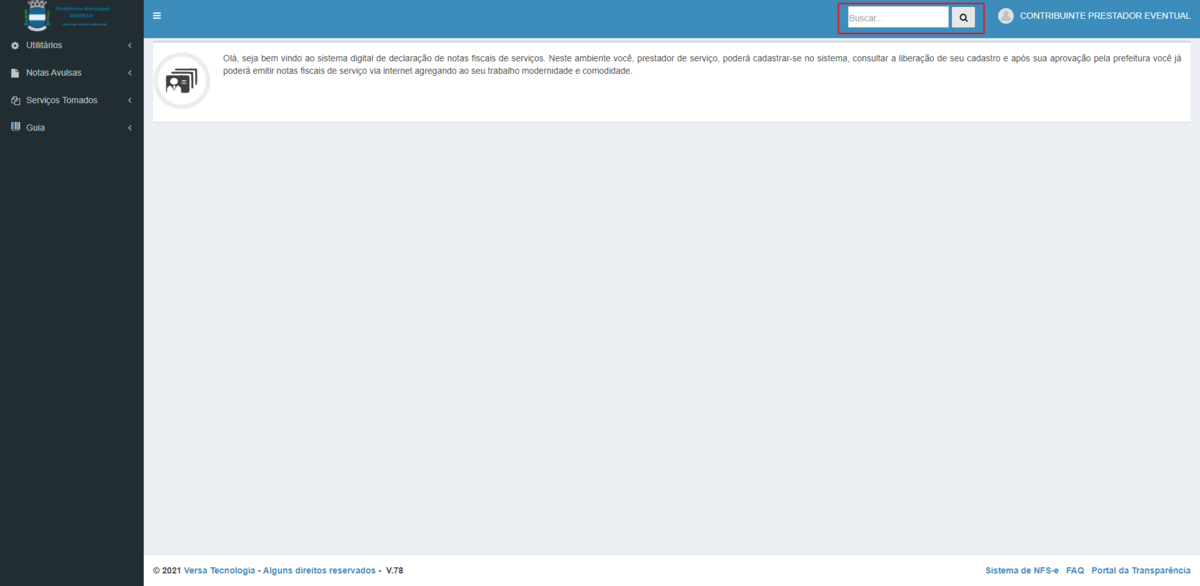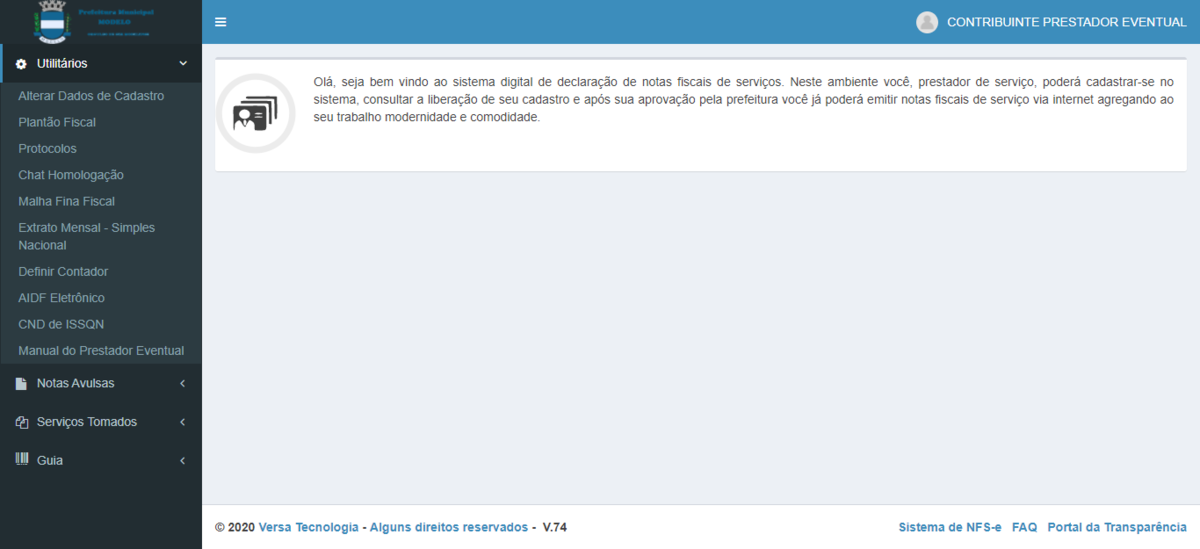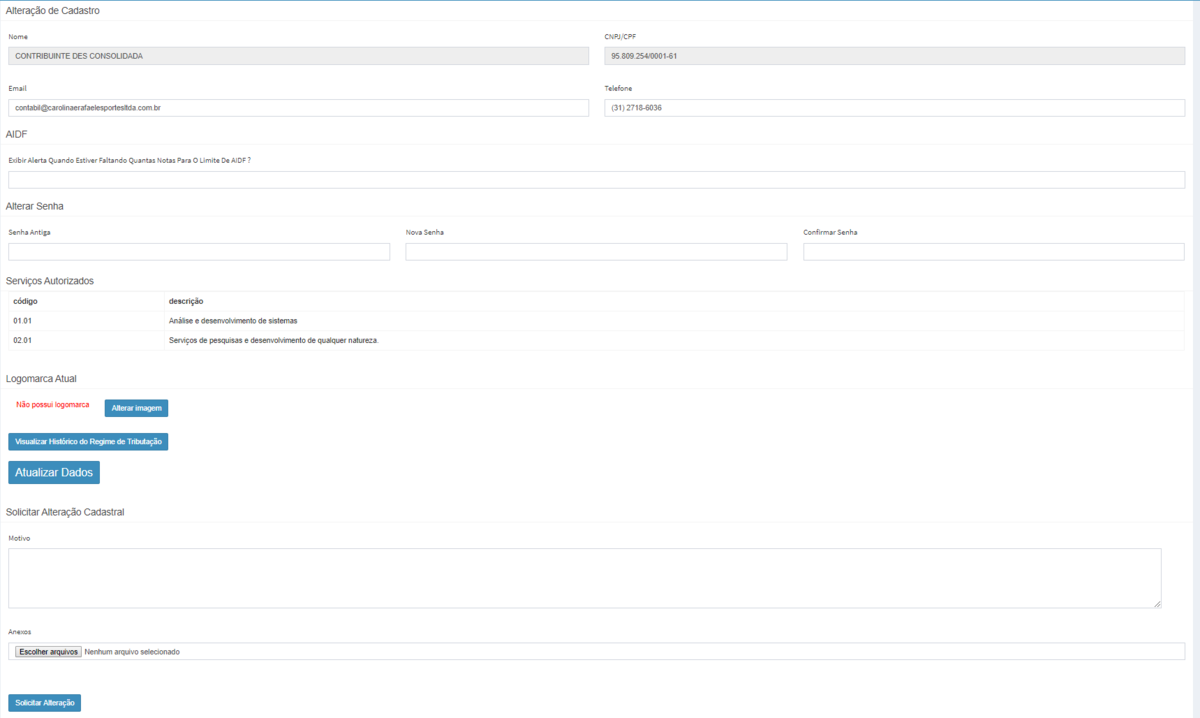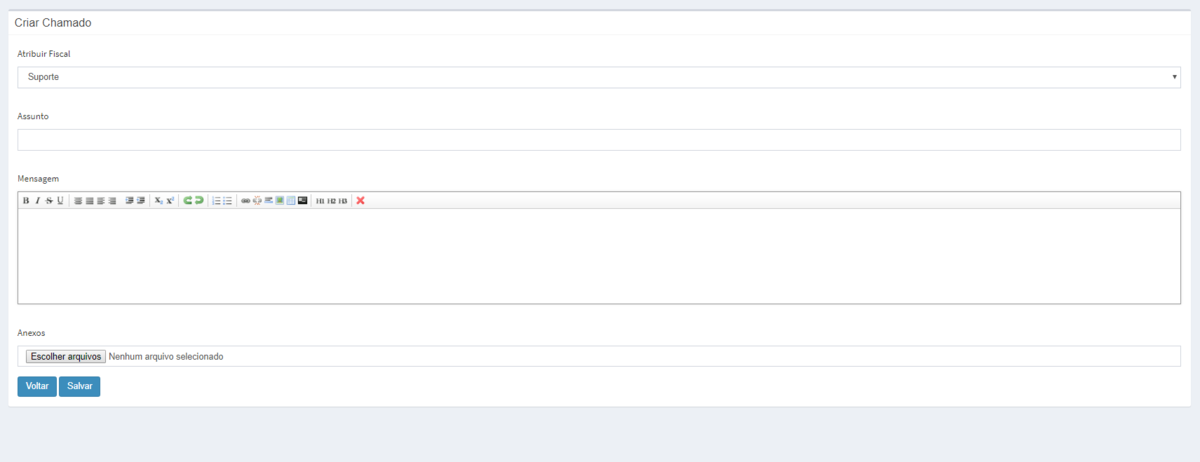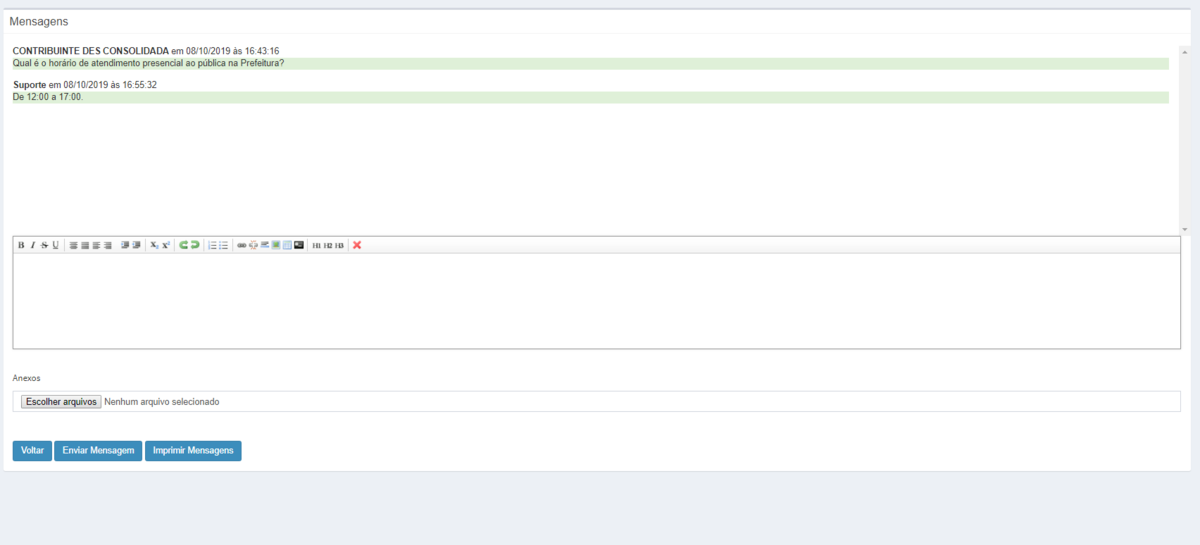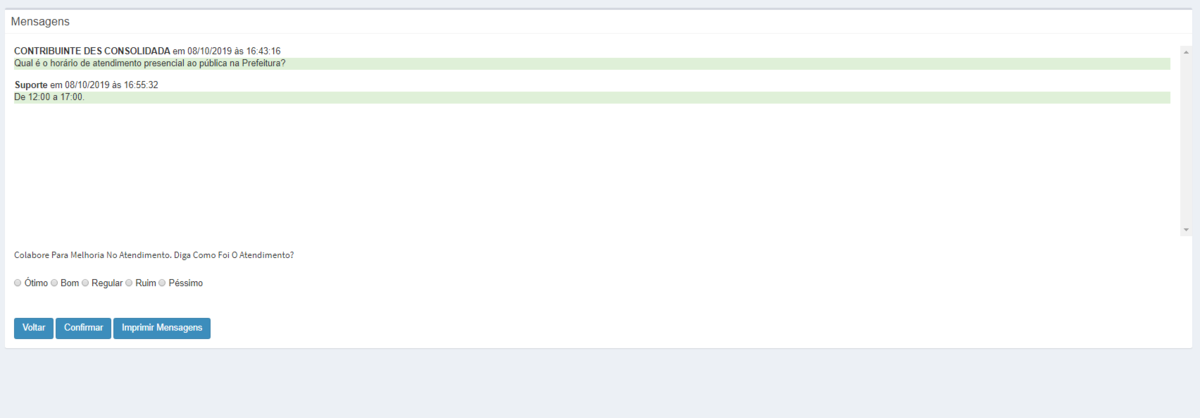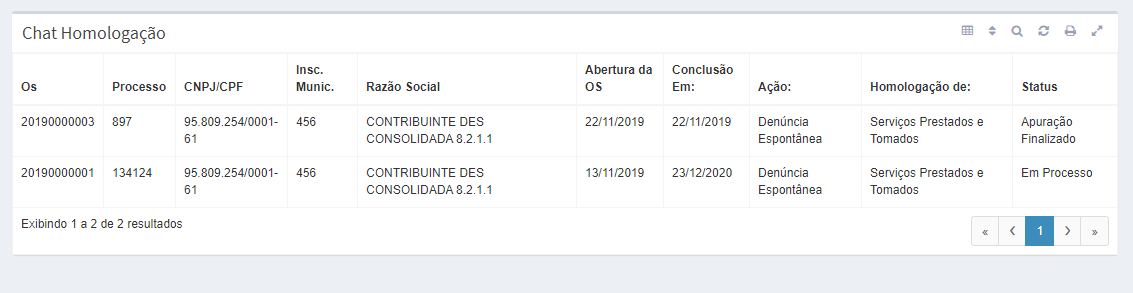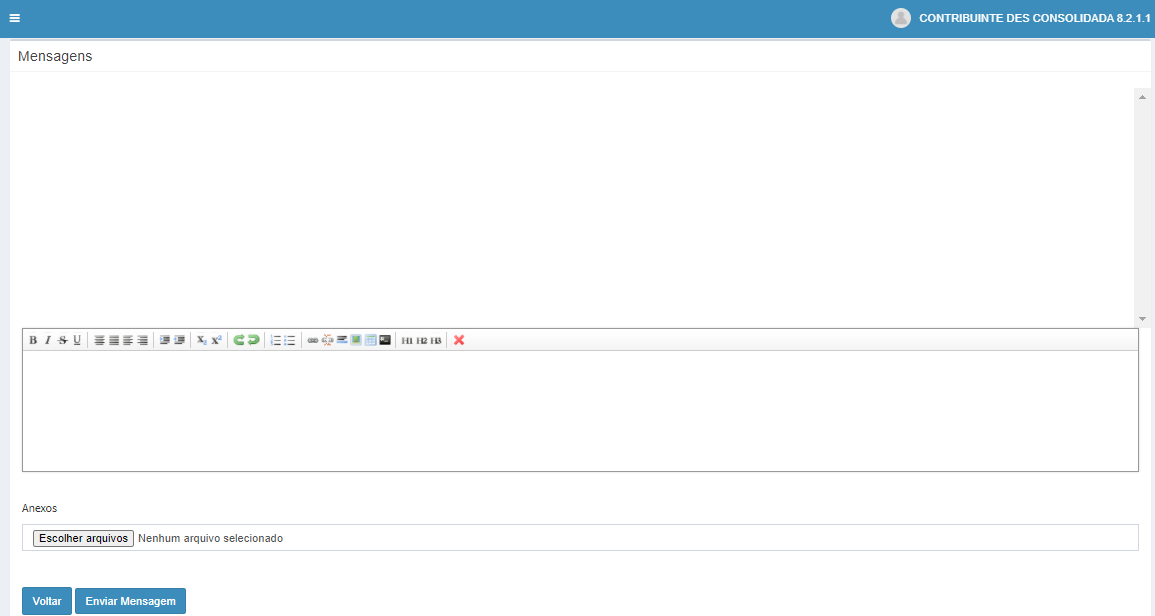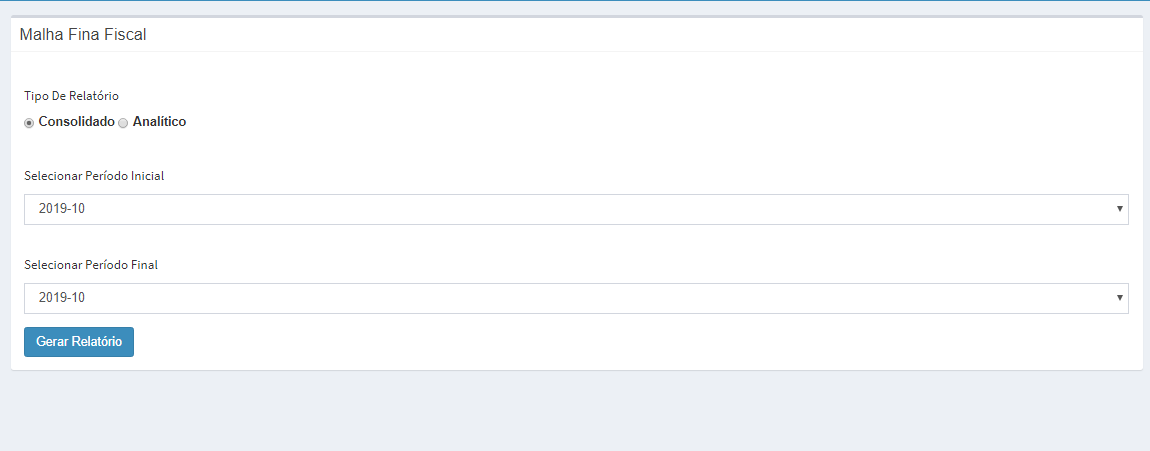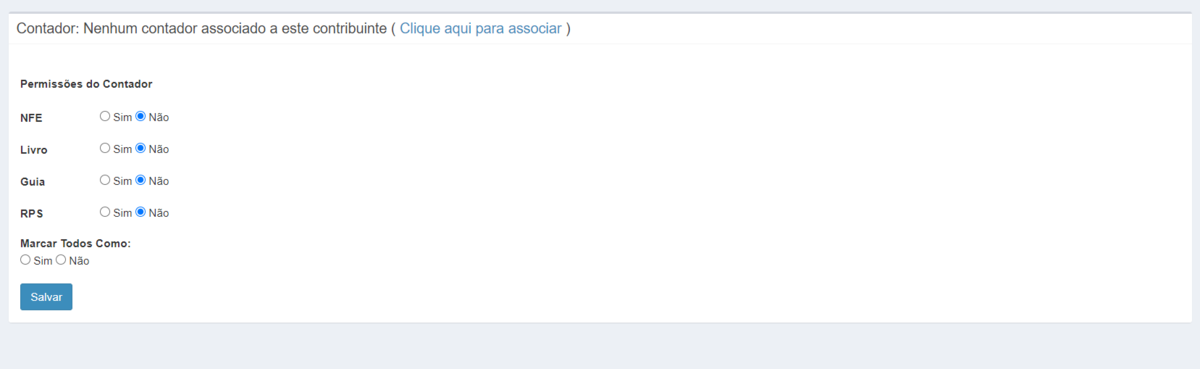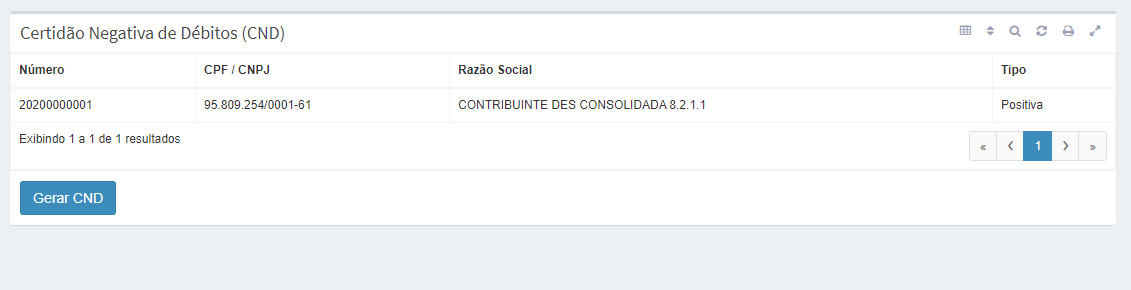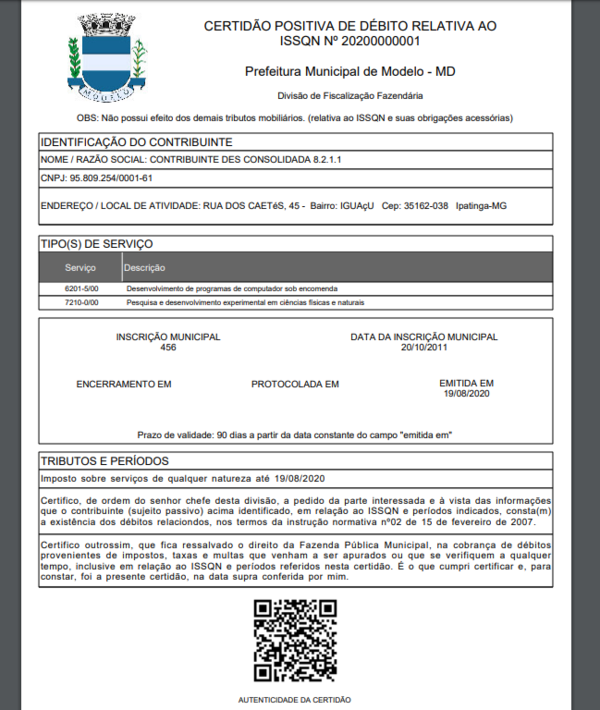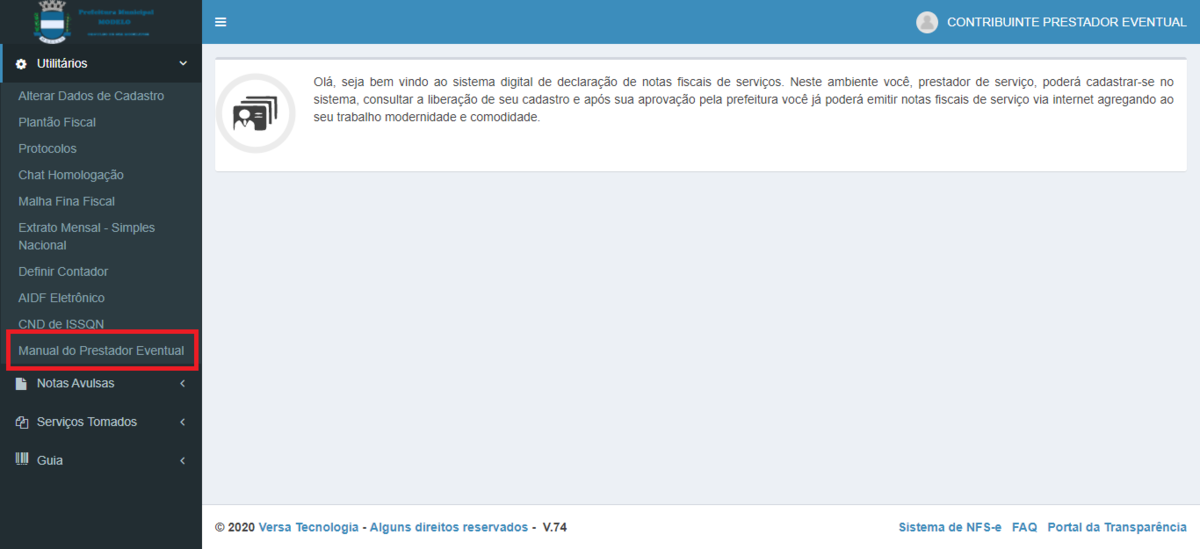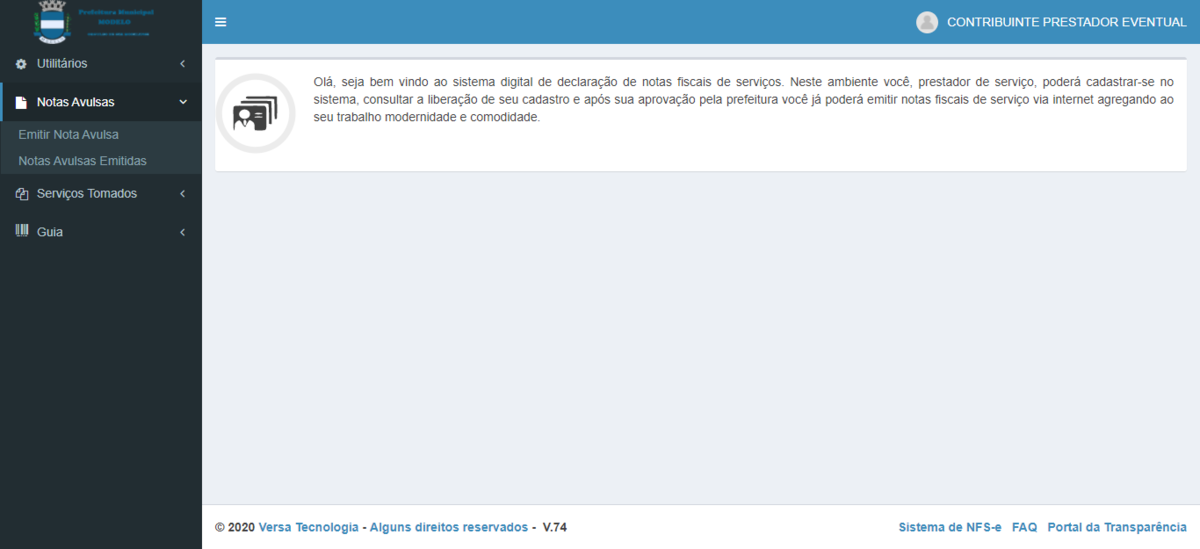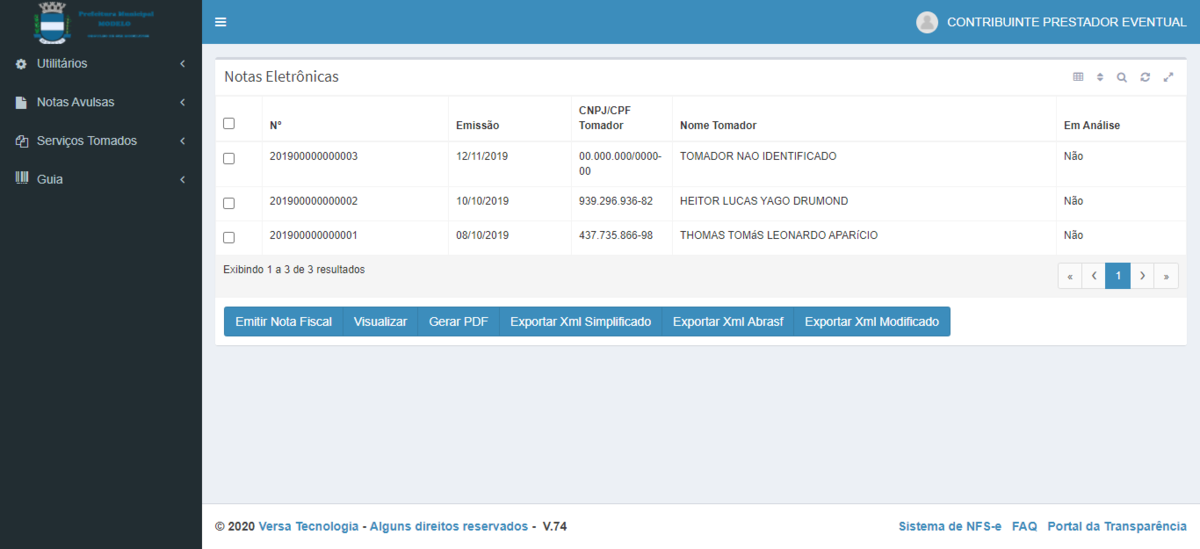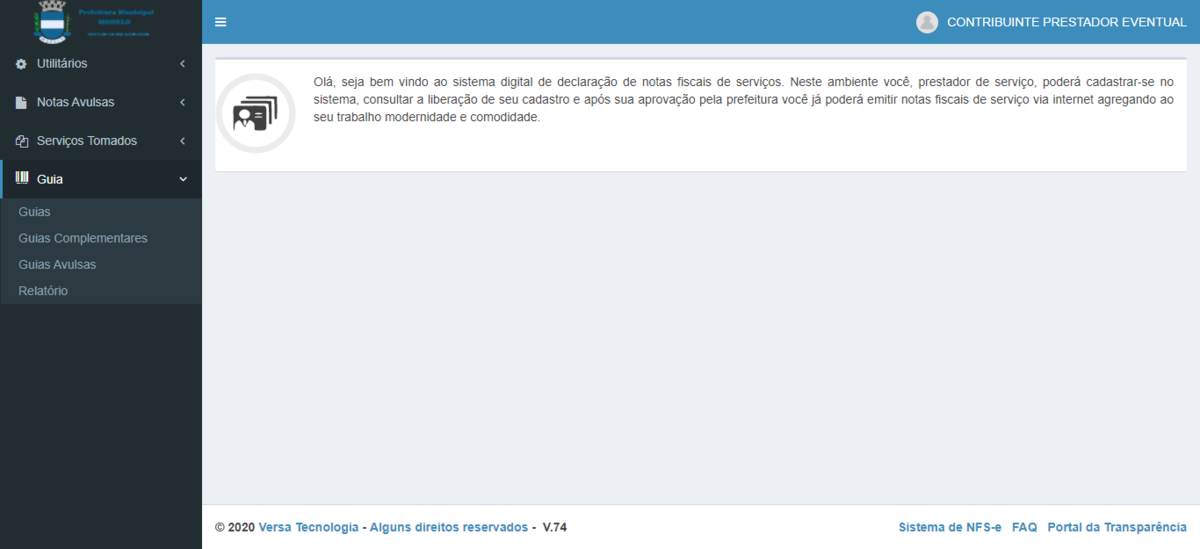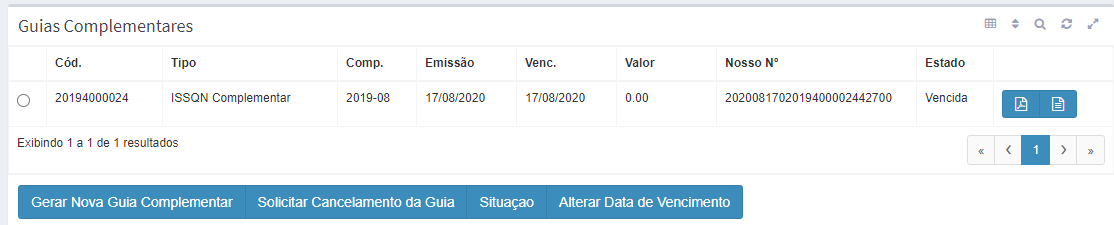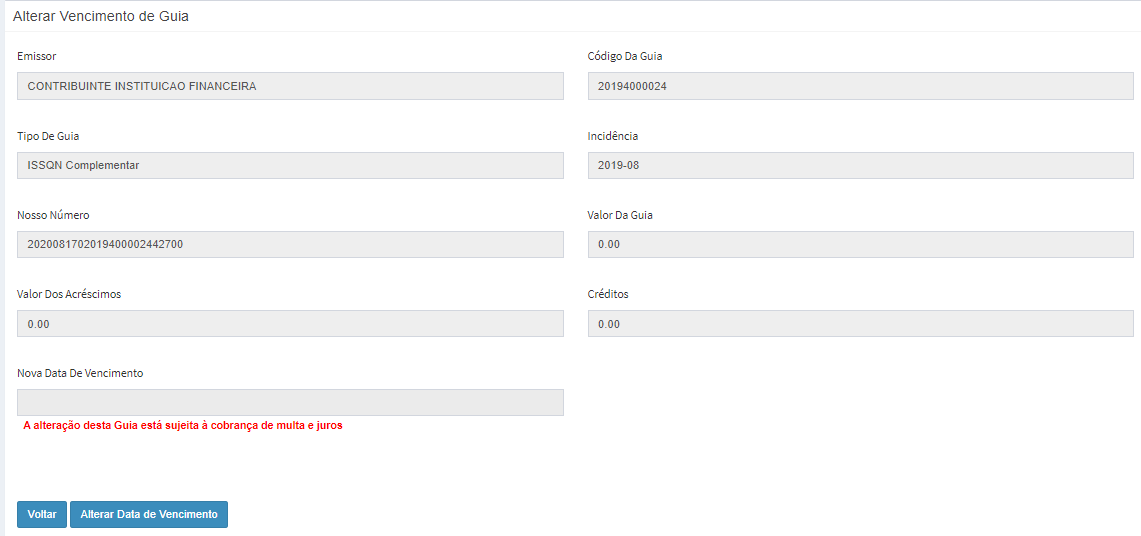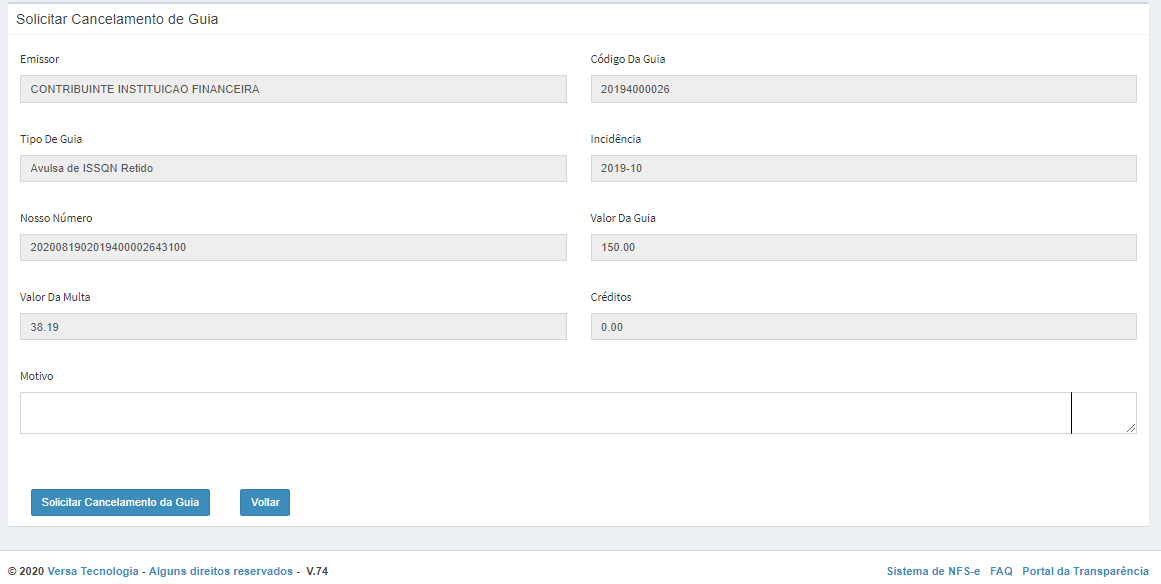Mudanças entre as edições de "Ambiente do Prestador Eventual"
| (4 revisões intermediárias pelo mesmo usuário não estão sendo mostradas) | |||
| Linha 2: | Linha 2: | ||
<p style="text-align: justify;"><span style="font-family: "trebuchet ms", geneva;">Portanto,este manual de instruções tem por finalidade orientar o Prestador Eventual na utilização do sistema de emissão de nota fiscal e gestão eletrônica de ISSQN.</span></p> | <p style="text-align: justify;"><span style="font-family: "trebuchet ms", geneva;">Portanto,este manual de instruções tem por finalidade orientar o Prestador Eventual na utilização do sistema de emissão de nota fiscal e gestão eletrônica de ISSQN.</span></p> | ||
<p style="text-align: justify;"><span style="font-family: "trebuchet ms", geneva;">Vejamos as ferramentas do sistema, de acordo com cada uma das abas apresentadas nesse ambiente:</span></p> | <p style="text-align: justify;"><span style="font-family: "trebuchet ms", geneva;">Vejamos as ferramentas do sistema, de acordo com cada uma das abas apresentadas nesse ambiente:</span></p> | ||
| − | <p style="text-align: center;"><span style="font-family: "trebuchet ms", geneva;">[[Arquivo: | + | <p style="text-align: justify;"><span style="font-family: "trebuchet ms", geneva;"><br /></span></p> |
| + | <p style="text-align: center;"><span style="font-family: "trebuchet ms", geneva;">[[Arquivo:Prestadorebusca1.png|Pagina Inicial|1200px]]</span></p> | ||
<p style="text-align: center;"> </p> | <p style="text-align: center;"> </p> | ||
<h2><span style="font-family: "trebuchet ms", geneva;">Início e Sair </span></h2> | <h2><span style="font-family: "trebuchet ms", geneva;">Início e Sair </span></h2> | ||
| − | <p><span style="font-family: "trebuchet ms", geneva;">Ao clicar na Razão Social que aparece no canto superior direito da página, o sistema exibe as informações básicas do contribuinte | + | <p style="text-align: justify;"><span style="font-family: "trebuchet ms", geneva;">Ao clicar na Razão Social que aparece no canto superior direito da página, o sistema exibe as informações básicas do contribuinte, apresenta também o botão início, que ao ser clicado volta para a página inicial independente da página que o contribuinte esteja, e o botão sair que encerra a seção</span></p> |
<p style="text-align: center;"> </p> | <p style="text-align: center;"> </p> | ||
| − | <p style="text-align: center;"><span style="font-family: "trebuchet ms", geneva;">[[Arquivo: | + | <p style="text-align: center;"><span style="font-family: "trebuchet ms", geneva;">[[Arquivo:Prestadorebusca2.png|Pagina Inicial|1200px]]</span></p> |
| − | <p style="text-align: center;"><span style="font-family: "trebuchet ms", geneva;"> </span></p> | + | <p style="text-align: center;"> </p> |
| + | <h2><span style="font-family: "trebuchet ms", geneva;">Busca Geral</span></h2> | ||
| + | <p><span style="font-family: "trebuchet ms", geneva;">Essa ferramenta tem como princiapal objetivo a otimização da pesquisa de ferramentas e relatórios exitentes no sistema. Para realizar uma busca basta inserir uma palavra no campo em destaque na imagem abaixo e clicar na lupa de pesquisa, serão listadas todas as ferramentas e todos os relatórios relacionados a busca relizada.</span></p> | ||
| + | <p style="text-align: center;"> </p> | ||
| + | <p style="text-align: center;"><span style="font-family: "trebuchet ms", geneva;"> <span>[[Arquivo:Prestadorebusca3.png|Pagina Inicial|1200px]]</span></span></p> | ||
| + | <p style="text-align: center;"><span style="font-family: "trebuchet ms", geneva;"><span><br /></span></span></p> | ||
<h2 style="text-align: justify;"><span style="font-family: "trebuchet ms", geneva;">Utilitários</span></h2> | <h2 style="text-align: justify;"><span style="font-family: "trebuchet ms", geneva;">Utilitários</span></h2> | ||
<p style="text-align: justify;"><span style="font-family: "trebuchet ms", geneva;">Na aba utilitários oferecemos ao prestador de serviços a opção de alterar alguns de seus dados cadastrais, definir permissões ao contador (caso já tenha sido vinculado) e verificar o estado de seu ISSQN através da Malha Fina Fiscal.</span></p> | <p style="text-align: justify;"><span style="font-family: "trebuchet ms", geneva;">Na aba utilitários oferecemos ao prestador de serviços a opção de alterar alguns de seus dados cadastrais, definir permissões ao contador (caso já tenha sido vinculado) e verificar o estado de seu ISSQN através da Malha Fina Fiscal.</span></p> | ||
<p style="text-align: center;"> </p> | <p style="text-align: center;"> </p> | ||
| − | <p style="text-align: center;"><span style="font-family: "trebuchet ms", geneva;">[[Arquivo:462.eventualutilitários.png|Pagina Inicial| | + | <p style="text-align: center;"><span style="font-family: "trebuchet ms", geneva;">[[Arquivo:462.eventualutilitários.png|Pagina Inicial|1200px]]</span></p> |
| − | <p style="text-align: | + | <p style="text-align: left;"><span style="font-family: "trebuchet ms", geneva;"><br /></span></p> |
<h3 style="text-align: justify;"><span style="font-family: "trebuchet ms", geneva;">Alterar Dados de Cadastro</span></h3> | <h3 style="text-align: justify;"><span style="font-family: "trebuchet ms", geneva;">Alterar Dados de Cadastro</span></h3> | ||
<p style="text-align: justify;"><span style="font-family: "trebuchet ms", geneva;">O contribuinte deverá selecionar esse tópico para alterar dados como e-mail, telefone e senha de acesso. </span></p> | <p style="text-align: justify;"><span style="font-family: "trebuchet ms", geneva;">O contribuinte deverá selecionar esse tópico para alterar dados como e-mail, telefone e senha de acesso. </span></p> | ||
<p style="text-align: center;"> </p> | <p style="text-align: center;"> </p> | ||
| − | <p style="text-align: center;"><span style="font-family: "trebuchet ms", geneva;">[[Arquivo:49.alterardados0.png|Pagina Inicial| | + | <p style="text-align: center;"><span style="font-family: "trebuchet ms", geneva;">[[Arquivo:49.alterardados0.png|Pagina Inicial|1200px]]</span></p> |
<p style="text-align: center;"><span style="font-family: "trebuchet ms", geneva;"><br /></span></p> | <p style="text-align: center;"><span style="font-family: "trebuchet ms", geneva;"><br /></span></p> | ||
<p style="text-align: justify;"><span style="font-family: "trebuchet ms", geneva;">Caso seja constatado que outras informações não estão de acordo com os dados desse prestador eventual, deve-se entrar em contato com a central de atendimento ao cidadão do município para que seja feita a atualização de seu cadastro.</span></p> | <p style="text-align: justify;"><span style="font-family: "trebuchet ms", geneva;">Caso seja constatado que outras informações não estão de acordo com os dados desse prestador eventual, deve-se entrar em contato com a central de atendimento ao cidadão do município para que seja feita a atualização de seu cadastro.</span></p> | ||
| − | |||
<h3><span style="font-family: "trebuchet ms", geneva;">Plantão Fiscal</span></h3> | <h3><span style="font-family: "trebuchet ms", geneva;">Plantão Fiscal</span></h3> | ||
| − | <p><span style="font-family: "trebuchet ms", geneva;">A ferramenta Plantão Fiscal funciona como um canal de comunicação entre o contribuinte e os auditores fiscais da Prefeitura. Através dela o contribuinte pode abrir um chamado onde colocará sua dúvida, sugestão, questionamento e afins e atribuir um auditor fiscal específico para responder a esse chamado. <br />Todos os chamados criados ficarão listados nesse tópico, para futuras visualizações. </span></p> | + | <p style="text-align: justify;"><span style="font-family: "trebuchet ms", geneva;">A ferramenta Plantão Fiscal funciona como um canal de comunicação entre o contribuinte e os auditores fiscais da Prefeitura. Através dela o contribuinte pode abrir um chamado onde colocará sua dúvida, sugestão, questionamento e afins e atribuir um auditor fiscal específico para responder a esse chamado. <br />Todos os chamados criados ficarão listados nesse tópico, para futuras visualizações. </span></p> |
<p style="text-align: center;"> </p> | <p style="text-align: center;"> </p> | ||
| − | <p style="text-align: center;"><span style="font-family: "trebuchet ms", geneva;" | + | <p style="text-align: center;"><span style="font-family: "trebuchet ms", geneva;">[[Arquivo:52.plantaofiscal1.png|Pagina Inicial|1200px]]</span></p> |
<p style="text-align: center;"><span style="font-family: "trebuchet ms", geneva;"><br /></span></p> | <p style="text-align: center;"><span style="font-family: "trebuchet ms", geneva;"><br /></span></p> | ||
| − | <p><span style="font-family: "trebuchet ms", geneva;">Para abrir um novo chamado, basta que o contribuinte acesse esse tópico e clique no botão <strong>Criar Chamado</strong>, feito isso uma nova tela será aberta e nela o contribuinte deverá informar o assunto, o auditor fiscal a quem o chamado será direcionado, escrever a mensagem que deseja transmitir e clicar no botão <strong>Salvar</strong>.</span></p> | + | <p style="text-align: justify;"><span style="font-family: "trebuchet ms", geneva;">Para abrir um novo chamado, basta que o contribuinte acesse esse tópico e clique no botão <strong>Criar Chamado</strong>, feito isso uma nova tela será aberta e nela o contribuinte deverá informar o assunto, o auditor fiscal a quem o chamado será direcionado, escrever a mensagem que deseja transmitir e clicar no botão <strong>Salvar</strong>.</span></p> |
<p style="text-align: center;"> </p> | <p style="text-align: center;"> </p> | ||
| − | <p style="text-align: center;"><span style="font-family: "trebuchet ms", geneva;" | + | <p style="text-align: center;"><span style="font-family: "trebuchet ms", geneva;">[[Arquivo:53.plantaofiscalcriarchamado0.png|Pagina Inicial|1200px]]</span></p> |
<p style="text-align: center;"><span style="font-family: "trebuchet ms", geneva;"><br /></span></p> | <p style="text-align: center;"><span style="font-family: "trebuchet ms", geneva;"><br /></span></p> | ||
<p><span style="font-family: "trebuchet ms", geneva;">Para enviar uma nova mensagem ao auditor fiscal ou verificar uma resposta enviada por ele para um chamado que já está aberto, basta clicar sobre a ID do chamado, escrever o texto da mensagem na nova tela que se abrirá e então clicar no botão <strong>Enviar Mensagem</strong>.</span></p> | <p><span style="font-family: "trebuchet ms", geneva;">Para enviar uma nova mensagem ao auditor fiscal ou verificar uma resposta enviada por ele para um chamado que já está aberto, basta clicar sobre a ID do chamado, escrever o texto da mensagem na nova tela que se abrirá e então clicar no botão <strong>Enviar Mensagem</strong>.</span></p> | ||
<p style="text-align: center;"> </p> | <p style="text-align: center;"> </p> | ||
| − | <p style="text-align: center;"><span style="font-family: "trebuchet ms", geneva;" | + | <p style="text-align: center;"><span style="font-family: "trebuchet ms", geneva;">[[Arquivo:54.plantaofiscalresponder0.png|Pagina Inicial|1200px]]</span></p> |
<p style="text-align: center;"><span style="font-family: "trebuchet ms", geneva;"><br /></span></p> | <p style="text-align: center;"><span style="font-family: "trebuchet ms", geneva;"><br /></span></p> | ||
| − | <p><span style="font-family: "trebuchet ms", geneva;">O auditor fiscal terá o poder de encerrar um chamado e ao fazê-lo o contribuinte poderá avaliar a qualidade do atendimento que lhe fora dispensado. Para avaliar um atendimento, basta clicar sobre a ID do chamado, qualificar o atendimento como ótimo, bom, regular, ruim ou péssimo e então clicar no botão <strong>Confirmar</strong>.</span></p> | + | <p style="text-align: justify;"><span style="font-family: "trebuchet ms", geneva;">O auditor fiscal terá o poder de encerrar um chamado e ao fazê-lo o contribuinte poderá avaliar a qualidade do atendimento que lhe fora dispensado. Para avaliar um atendimento, basta clicar sobre a ID do chamado, qualificar o atendimento como ótimo, bom, regular, ruim ou péssimo e então clicar no botão <strong>Confirmar</strong>.</span></p> |
<p style="text-align: center;"> </p> | <p style="text-align: center;"> </p> | ||
| − | <p style="text-align: center;"><span style="font-family: "trebuchet ms", geneva;" | + | <p style="text-align: center;"><span style="font-family: "trebuchet ms", geneva;">[[Arquivo:55.plantaofiscalavaliar0.png|Pagina Inicial|1200px]]<br /></span></p> |
<h3><span style="font-family: "trebuchet ms", geneva;">Protocolos</span></h3> | <h3><span style="font-family: "trebuchet ms", geneva;">Protocolos</span></h3> | ||
| − | <p><span style="font-family: "trebuchet ms", geneva;">Nesse tópico o contribuinte terá acesso aos | + | <p><span style="font-family: "trebuchet ms", geneva;">Nesse tópico o contribuinte terá acesso aos protocolos gerados para determinadas ações realizadas no sistema. </span></p> |
| − | <p style="text-align: center;"><span style="font-family: "trebuchet ms", geneva;" | + | <p><span style="font-family: "trebuchet ms", geneva;"><br /></span></p> |
| + | <p style="text-align: center;"><span style="font-family: "trebuchet ms", geneva;">[[Arquivo:56.protocolos0.png|Pagina Inicial|1200px]]</span></p> | ||
<p style="text-align: center;"><span style="font-family: "trebuchet ms", geneva;"><br /></span></p> | <p style="text-align: center;"><span style="font-family: "trebuchet ms", geneva;"><br /></span></p> | ||
<p><span style="font-family: "trebuchet ms", geneva;">Para o prestador eventual são gerados protocolos nas seguintes situações: emissão de guia de paga</span></p> | <p><span style="font-family: "trebuchet ms", geneva;">Para o prestador eventual são gerados protocolos nas seguintes situações: emissão de guia de paga</span></p> | ||
| − | |||
<h3><span style="font-family: "trebuchet ms", geneva;">Chat Homologação</span></h3> | <h3><span style="font-family: "trebuchet ms", geneva;">Chat Homologação</span></h3> | ||
| − | <p><span style="font-family: "trebuchet ms", geneva;" | + | <p><span style="font-family: "trebuchet ms", geneva;">A ferramenta chat homologação permite ao contribuinte acompanhar o andamento de uma homologação aberta contra ele.</span></p> |
<p><span style="font-family: "trebuchet ms", geneva;"><br /></span></p> | <p><span style="font-family: "trebuchet ms", geneva;"><br /></span></p> | ||
| − | <p style="text-align: center;"><span style="font-family: "trebuchet ms", geneva;"> [[Arquivo:64.chathomologacao0.png|Pagina Inicial| | + | <p style="text-align: center;"><span style="font-family: "trebuchet ms", geneva;"> [[Arquivo:64.chathomologacao0.png|Pagina Inicial|1200px]]</span></p> |
<p style="text-align: center;"><span style="font-family: "trebuchet ms", geneva;"><br /></span></p> | <p style="text-align: center;"><span style="font-family: "trebuchet ms", geneva;"><br /></span></p> | ||
<p><span style="font-family: "trebuchet ms", geneva;">Ao clicar em cima de um dos processos é aberta a opção de enviar mensagem ou arquivos à fiscalização.</span></p> | <p><span style="font-family: "trebuchet ms", geneva;">Ao clicar em cima de um dos processos é aberta a opção de enviar mensagem ou arquivos à fiscalização.</span></p> | ||
<p><span style="font-family: "trebuchet ms", geneva;"><br /></span></p> | <p><span style="font-family: "trebuchet ms", geneva;"><br /></span></p> | ||
| − | <p style="text-align: center;"><span style="font-family: "trebuchet ms", geneva;">[[Arquivo:Chat_homologação.png|Pagina Inicial| | + | <p style="text-align: center;"><span style="font-family: "trebuchet ms", geneva;">[[Arquivo:Chat_homologação.png|Pagina Inicial|1200px]]</span></p> |
<p> </p> | <p> </p> | ||
<h3><span style="font-family: "trebuchet ms", geneva;">Malha Fina Fiscal</span></h3> | <h3><span style="font-family: "trebuchet ms", geneva;">Malha Fina Fiscal</span></h3> | ||
<p><span style="font-family: "trebuchet ms", geneva;">A malha fina fiscal permite que o contribuinte verifique no sistema a situação do ISSQN que lhe é de responsabilidade e se está ou não em dia com suas obrigações tributárias.</span></p> | <p><span style="font-family: "trebuchet ms", geneva;">A malha fina fiscal permite que o contribuinte verifique no sistema a situação do ISSQN que lhe é de responsabilidade e se está ou não em dia com suas obrigações tributárias.</span></p> | ||
<p> </p> | <p> </p> | ||
| − | <p style="text-align: center;"><span style="font-family: "trebuchet ms", geneva;">[[Arquivo:107.prestadorrelatoriomalhafina.png|Pagina Inicial| | + | <p style="text-align: center;"><span style="font-family: "trebuchet ms", geneva;">[[Arquivo:107.prestadorrelatoriomalhafina.png|Pagina Inicial|1200px]]</span></p> |
<p><span style="font-family: "trebuchet ms", geneva;"><br /></span></p> | <p><span style="font-family: "trebuchet ms", geneva;"><br /></span></p> | ||
<p><span style="font-family: "trebuchet ms", geneva;">Para verificar esses dados, basta selecionar uma competência e clicar em GERAR RELATÓRIO.</span></p> | <p><span style="font-family: "trebuchet ms", geneva;">Para verificar esses dados, basta selecionar uma competência e clicar em GERAR RELATÓRIO.</span></p> | ||
| − | |||
<h3><span style="font-family: "trebuchet ms", geneva;">Extrato Mensal Simples Nacional</span></h3> | <h3><span style="font-family: "trebuchet ms", geneva;">Extrato Mensal Simples Nacional</span></h3> | ||
| − | <p><span style="font-family: "trebuchet ms", geneva;">O extrato mensal do simples nacional | + | <p><span style="font-family: "trebuchet ms", geneva;">O extrato mensal do simples nacional permite que contribuinte enquadrado no regime Simples Nacional verifique a situação do ISSQN que lhe é de responsabilidade e se está ou não em dia com suas obrigações tributárias.</span></p> |
<p> </p> | <p> </p> | ||
| − | <p style="text-align: center;"><span style="font-family: "trebuchet ms", geneva;">[[Arquivo:108.prestadorrelatorioextratosimples.png|Pagina Inicial| | + | <p style="text-align: center;"><span style="font-family: "trebuchet ms", geneva;">[[Arquivo:108.prestadorrelatorioextratosimples.png|Pagina Inicial|1200px]]</span></p> |
<p><span style="font-family: "trebuchet ms", geneva;"><br /></span></p> | <p><span style="font-family: "trebuchet ms", geneva;"><br /></span></p> | ||
<p><span style="font-family: "trebuchet ms", geneva;">Caso o contribuinte deixe de ser enquadrado no regime Simples Nacional, o extrato irá apresentar somente informações para as competências em quê o contribuinte estava enquadrado nesse regime no sistema.</span></p> | <p><span style="font-family: "trebuchet ms", geneva;">Caso o contribuinte deixe de ser enquadrado no regime Simples Nacional, o extrato irá apresentar somente informações para as competências em quê o contribuinte estava enquadrado nesse regime no sistema.</span></p> | ||
| − | |||
<h3 style="text-align: justify;"><span style="font-family: "trebuchet ms", geneva;">Definir Contador</span></h3> | <h3 style="text-align: justify;"><span style="font-family: "trebuchet ms", geneva;">Definir Contador</span></h3> | ||
<p style="text-align: justify;"><span style="font-family: "trebuchet ms", geneva;">Nesse tópico o contribuinte poderá definir as permissões do contador em seu ambiente, dando a ele poderes para realizar ou não determinadas tarefas sem precisar informar sua senha de acesso ao contador, além de desvincular um contador.</span></p> | <p style="text-align: justify;"><span style="font-family: "trebuchet ms", geneva;">Nesse tópico o contribuinte poderá definir as permissões do contador em seu ambiente, dando a ele poderes para realizar ou não determinadas tarefas sem precisar informar sua senha de acesso ao contador, além de desvincular um contador.</span></p> | ||
<p style="text-align: center;"> </p> | <p style="text-align: center;"> </p> | ||
| − | <p style="text-align: center;"><span style="font-family: "trebuchet ms", geneva;">[[Arquivo:51.definircontador0.png|Pagina Inicial| | + | <p style="text-align: center;"><span style="font-family: "trebuchet ms", geneva;">[[Arquivo:51.definircontador0.png|Pagina Inicial|1200px]]</span></p> |
<p style="text-align: center;"><span style="font-family: "trebuchet ms", geneva;"><br /></span></p> | <p style="text-align: center;"><span style="font-family: "trebuchet ms", geneva;"><br /></span></p> | ||
<p style="text-align: justify;"><span style="font-family: "trebuchet ms", geneva;">Para desvincular o contador a ele vinculado, basta clicar no botão <strong>Desvincular Contador</strong>.</span></p> | <p style="text-align: justify;"><span style="font-family: "trebuchet ms", geneva;">Para desvincular o contador a ele vinculado, basta clicar no botão <strong>Desvincular Contador</strong>.</span></p> | ||
<h3><span style="font-family: "trebuchet ms", geneva;">AIDF Eletrônico</span></h3> | <h3><span style="font-family: "trebuchet ms", geneva;">AIDF Eletrônico</span></h3> | ||
| − | <p><span style="font-family: "trebuchet ms", geneva;">Esse é o ambiente onde o usuário poderá solicitar à prefeitura a Autorização de Impressão de Documentos Fiscais Eletrônicos. Depois de solicitado um novo limite de AIDFs ou notas fiscais, será remetida uma requisição de liberação para a Prefeitura, que poderá aprovar ou não.</span></p> | + | <p style="text-align: justify;"><span style="font-family: "trebuchet ms", geneva;">Esse é o ambiente onde o usuário poderá solicitar à prefeitura a Autorização de Impressão de Documentos Fiscais Eletrônicos. Depois de solicitado um novo limite de AIDFs ou notas fiscais, será remetida uma requisição de liberação para a Prefeitura, que poderá aprovar ou não.</span></p> |
<p style="text-align: center;"> </p> | <p style="text-align: center;"> </p> | ||
| − | <p style="text-align: center;"><span style="font-family: "trebuchet ms", geneva;">[[Arquivo:66.prestadoraidf0.png|Pagina Inicial| | + | <p style="text-align: center;"><span style="font-family: "trebuchet ms", geneva;">[[Arquivo:66.prestadoraidf0.png|Pagina Inicial|1200px]]</span></p> |
<p style="text-align: center;"><span style="font-family: "trebuchet ms", geneva;"><br /></span></p> | <p style="text-align: center;"><span style="font-family: "trebuchet ms", geneva;"><br /></span></p> | ||
<h3><span style="font-family: "trebuchet ms", geneva;">Certidão Negativa de Débito</span></h3> | <h3><span style="font-family: "trebuchet ms", geneva;">Certidão Negativa de Débito</span></h3> | ||
| − | <p><span style="font-family: "trebuchet ms", geneva;" | + | <p><span style="font-family: "trebuchet ms", geneva;">Essa ferramenta permite ao contribuinte emitir uma certidão positiva ou negativa de débitos referentes ao ISSQN em aberto no sistema. </span></p> |
<p><span style="font-family: "trebuchet ms", geneva;"><br /></span></p> | <p><span style="font-family: "trebuchet ms", geneva;"><br /></span></p> | ||
| − | <p style="text-align: center;"><span style="font-family: "trebuchet ms", geneva;"> [[Arquivo:65.CNDdeISSQN.png|Pagina Inicial| | + | <p style="text-align: center;"><span style="font-family: "trebuchet ms", geneva;"> [[Arquivo:65.CNDdeISSQN.png|Pagina Inicial|1200px]]</span></p> |
<p style="text-align: center;"><span style="font-family: "trebuchet ms", geneva;"><br /></span></p> | <p style="text-align: center;"><span style="font-family: "trebuchet ms", geneva;"><br /></span></p> | ||
<p><span style="font-family: "trebuchet ms", geneva;">Ao clicar em alguma certidão já gerada anteriormente o sistema abre uma aba para a visualização dessa certidão.</span></p> | <p><span style="font-family: "trebuchet ms", geneva;">Ao clicar em alguma certidão já gerada anteriormente o sistema abre uma aba para a visualização dessa certidão.</span></p> | ||
| Linha 87: | Linha 90: | ||
<p><span style="font-family: "trebuchet ms", geneva;"><br /></span></p> | <p><span style="font-family: "trebuchet ms", geneva;"><br /></span></p> | ||
<h3><span style="font-family: "trebuchet ms", geneva;">Manual do Prestador Eventual</span></h3> | <h3><span style="font-family: "trebuchet ms", geneva;">Manual do Prestador Eventual</span></h3> | ||
| − | <p><span style="font-family: "trebuchet ms", geneva;" | + | <p><span style="font-family: "trebuchet ms", geneva;">Esse tópico leva o contribuinte ao manual próprio, com todas as funcionalidades de seu módulo.</span></p> |
| − | <p style="text-align: center;"><span style="font-family: "trebuchet ms", geneva;"> [[Arquivo:463.eventualutilitáriosmanual.png|Pagina Inicial| | + | <p><span style="font-family: "trebuchet ms", geneva;"><br /></span></p> |
| + | <p style="text-align: center;"><span style="font-family: "trebuchet ms", geneva;"> [[Arquivo:463.eventualutilitáriosmanual.png|Pagina Inicial|1200px]]</span></p> | ||
<p style="text-align: center;"> </p> | <p style="text-align: center;"> </p> | ||
<p style="text-align: center;"> </p> | <p style="text-align: center;"> </p> | ||
| Linha 94: | Linha 98: | ||
<p style="text-align: justify;"><span style="font-family: "trebuchet ms", geneva;">Na aba Notas Avulsas são exibidas as ferramentas relacionadas a emissão de notas fiscais e visualização das mesmas.</span></p> | <p style="text-align: justify;"><span style="font-family: "trebuchet ms", geneva;">Na aba Notas Avulsas são exibidas as ferramentas relacionadas a emissão de notas fiscais e visualização das mesmas.</span></p> | ||
<p style="text-align: center;"> </p> | <p style="text-align: center;"> </p> | ||
| − | <p style="text-align: center;"><span style="font-family: "trebuchet ms", geneva;">[[Arquivo:464.eventualnotasavulsasmenu.png|Pagina Inicial| | + | <p style="text-align: center;"><span style="font-family: "trebuchet ms", geneva;">[[Arquivo:464.eventualnotasavulsasmenu.png|Pagina Inicial|1200px]]</span></p> |
<p style="text-align: center;"><span style="font-family: "trebuchet ms", geneva;"><br /></span></p> | <p style="text-align: center;"><span style="font-family: "trebuchet ms", geneva;"><br /></span></p> | ||
<h3 style="text-align: justify;"><span style="font-family: "trebuchet ms", geneva;">Emitir Nota Avulsa</span></h3> | <h3 style="text-align: justify;"><span style="font-family: "trebuchet ms", geneva;">Emitir Nota Avulsa</span></h3> | ||
| Linha 105: | Linha 109: | ||
<p style="text-align: justify;"><span style="font-family: "trebuchet ms", geneva;">Além de visualizar, o contribuinte poderá também exportar o XML de uma nota, selecionando-a e clicando em <strong>Exportar Padrão Simplificado</strong> ou <strong>Exportar Padrão Abrasf.</strong></span></p> | <p style="text-align: justify;"><span style="font-family: "trebuchet ms", geneva;">Além de visualizar, o contribuinte poderá também exportar o XML de uma nota, selecionando-a e clicando em <strong>Exportar Padrão Simplificado</strong> ou <strong>Exportar Padrão Abrasf.</strong></span></p> | ||
<p style="text-align: center;"> </p> | <p style="text-align: center;"> </p> | ||
| − | <p style="text-align: center;"><span style="font-family: "trebuchet ms", geneva;">[[Arquivo:466.NOTASEMITIDAS.png|Pagina Inicial| | + | <p style="text-align: center;"><span style="font-family: "trebuchet ms", geneva;">[[Arquivo:466.NOTASEMITIDAS.png|Pagina Inicial|1200px]]</span></p> |
| − | <p style="text-align: center | + | <p style="text-align: center;"> </p> |
| − | + | ||
<h2 style="text-align: justify;"><span style="font-family: "trebuchet ms", geneva;">Guia de Pagamento</span></h2> | <h2 style="text-align: justify;"><span style="font-family: "trebuchet ms", geneva;">Guia de Pagamento</span></h2> | ||
<p style="text-align: justify;"><span style="font-family: "trebuchet ms", geneva;">O imposto é recolhido aos cofres do município por meio das guias de pagamento emitidas pelo próprio sistema. No caso do Prestador Eventual, essas guias de pagamento são geradas no mesmo instante em que suas respectivas notas são emitidas.</span></p> | <p style="text-align: justify;"><span style="font-family: "trebuchet ms", geneva;">O imposto é recolhido aos cofres do município por meio das guias de pagamento emitidas pelo próprio sistema. No caso do Prestador Eventual, essas guias de pagamento são geradas no mesmo instante em que suas respectivas notas são emitidas.</span></p> | ||
<p style="text-align: center;"> </p> | <p style="text-align: center;"> </p> | ||
| − | <p style="text-align: center;"><span style="font-family: "trebuchet ms", geneva;">[[Arquivo:471.eventualguiasmenu.png| | + | <p style="text-align: center;"><span style="font-family: "trebuchet ms", geneva;">[[Arquivo:471.eventualguiasmenu.png|1200px]]</span></p> |
<p style="text-align: center;"><span style="font-family: "trebuchet ms", geneva;"><br /></span></p> | <p style="text-align: center;"><span style="font-family: "trebuchet ms", geneva;"><br /></span></p> | ||
<h3 style="text-align: justify;"><span style="font-family: "trebuchet ms", geneva;">Guias Complementares</span></h3> | <h3 style="text-align: justify;"><span style="font-family: "trebuchet ms", geneva;">Guias Complementares</span></h3> | ||
<p style="text-align: justify;"><span style="font-family: "trebuchet ms", geneva;">Nesse tópico são exibidas todas as guias de pagamento geradas para o Prestador Eventual. Para abrir determinada guia, basta que o usuário clique sobre o seu código e então ela será exibida em uma nova aba do navegador.</span></p> | <p style="text-align: justify;"><span style="font-family: "trebuchet ms", geneva;">Nesse tópico são exibidas todas as guias de pagamento geradas para o Prestador Eventual. Para abrir determinada guia, basta que o usuário clique sobre o seu código e então ela será exibida em uma nova aba do navegador.</span></p> | ||
<p style="text-align: center;"> </p> | <p style="text-align: center;"> </p> | ||
| − | <p style="text-align: center;"><span style="font-family: "trebuchet ms", geneva;">[[Arquivo:475.guiacomplementar.png|Pagina Inicial| | + | <p style="text-align: center;"><span style="font-family: "trebuchet ms", geneva;">[[Arquivo:475.guiacomplementar.png|Pagina Inicial|1200px]]</span></p> |
<p style="text-align: center;"><span style="font-family: "trebuchet ms", geneva;"><br /></span></p> | <p style="text-align: center;"><span style="font-family: "trebuchet ms", geneva;"><br /></span></p> | ||
<p style="text-align: justify;"><span style="font-family: "trebuchet ms", geneva;">Além de conseguir visualizar as guias geradas no sistema, nesse tópico o Prestador Eventual conseguirá também alterar a data de vencimento das guias que ainda não foram quitadas ou solicitar o cancelamento das mesmas.</span></p> | <p style="text-align: justify;"><span style="font-family: "trebuchet ms", geneva;">Além de conseguir visualizar as guias geradas no sistema, nesse tópico o Prestador Eventual conseguirá também alterar a data de vencimento das guias que ainda não foram quitadas ou solicitar o cancelamento das mesmas.</span></p> | ||
| Linha 124: | Linha 127: | ||
<p><span style="font-family: "trebuchet ms", geneva;"><strong> </strong>Veja abaixo a tela de alteração da data de vencimento:</span></p> | <p><span style="font-family: "trebuchet ms", geneva;"><strong> </strong>Veja abaixo a tela de alteração da data de vencimento:</span></p> | ||
<p style="text-align: center;"> </p> | <p style="text-align: center;"> </p> | ||
| − | <p style="text-align: center;"><span style="font-family: "trebuchet ms", geneva;">[[Arquivo:477.guiacomplementaralterarvencimento.png|Pagina Inicial| | + | <p style="text-align: center;"><span style="font-family: "trebuchet ms", geneva;">[[Arquivo:477.guiacomplementaralterarvencimento.png|Pagina Inicial|1200px]]</span></p> |
<p style="text-align: center;"><span style="font-family: "trebuchet ms", geneva;"><br /></span></p> | <p style="text-align: center;"><span style="font-family: "trebuchet ms", geneva;"><br /></span></p> | ||
<p><span style="font-family: "trebuchet ms", geneva;"><strong><span style="color: #ff0000;">*Lembrando que protelar a data de vencimento de uma guia implica na geração de multa e juros para a mesma.</span></strong></span></p> | <p><span style="font-family: "trebuchet ms", geneva;"><strong><span style="color: #ff0000;">*Lembrando que protelar a data de vencimento de uma guia implica na geração de multa e juros para a mesma.</span></strong></span></p> | ||
| Linha 132: | Linha 135: | ||
<p><span style="font-family: "trebuchet ms", geneva;"><strong> </strong>Veja abaixo a tela de solicitação de cancelamento:</span></p> | <p><span style="font-family: "trebuchet ms", geneva;"><strong> </strong>Veja abaixo a tela de solicitação de cancelamento:</span></p> | ||
<p style="text-align: center;"> </p> | <p style="text-align: center;"> </p> | ||
| − | <p style="text-align: center;"><span style="font-family: "trebuchet ms", geneva;"><span style="text-align: center;" | + | <p style="text-align: center;"><span style="font-family: "trebuchet ms", geneva;"><span style="text-align: center;">[[Arquivo:482.cancelamento.png|Pagina Inicial|1200px]]</span></span></p> |
<p style="text-align: center;"><span style="font-family: "trebuchet ms", geneva;"><span style="text-align: center;"><br /></span></span></p> | <p style="text-align: center;"><span style="font-family: "trebuchet ms", geneva;"><span style="text-align: center;"><br /></span></span></p> | ||
<p><span style="font-family: "trebuchet ms", geneva;"><strong><span style="color: #ff0000;">*Ao solicitar um cancelamento de guia uma requisição é enviada ao ambiente dos fiscais da Prefeitura, que poderão aprovar ou não a solicitação feita. </span></strong></span></p> | <p><span style="font-family: "trebuchet ms", geneva;"><strong><span style="color: #ff0000;">*Ao solicitar um cancelamento de guia uma requisição é enviada ao ambiente dos fiscais da Prefeitura, que poderão aprovar ou não a solicitação feita. </span></strong></span></p> | ||
<p style="text-align: justify;"><span style="font-family: "trebuchet ms", geneva;"><br /></span></p> | <p style="text-align: justify;"><span style="font-family: "trebuchet ms", geneva;"><br /></span></p> | ||
Edição atual tal como às 12h15min de 19 de fevereiro de 2021
Prestador Eventual é toda pessoa física ou jurídica que não possua um contrato social com atividades que se enquadrem no ramo de prestação de serviço, mas eventualmente presta algum serviço no município e por isso deve efetuar o pagamento do ISSQN.
Portanto,este manual de instruções tem por finalidade orientar o Prestador Eventual na utilização do sistema de emissão de nota fiscal e gestão eletrônica de ISSQN.
Vejamos as ferramentas do sistema, de acordo com cada uma das abas apresentadas nesse ambiente:
Início e Sair
Ao clicar na Razão Social que aparece no canto superior direito da página, o sistema exibe as informações básicas do contribuinte, apresenta também o botão início, que ao ser clicado volta para a página inicial independente da página que o contribuinte esteja, e o botão sair que encerra a seção
Busca Geral
Essa ferramenta tem como princiapal objetivo a otimização da pesquisa de ferramentas e relatórios exitentes no sistema. Para realizar uma busca basta inserir uma palavra no campo em destaque na imagem abaixo e clicar na lupa de pesquisa, serão listadas todas as ferramentas e todos os relatórios relacionados a busca relizada.
Utilitários
Na aba utilitários oferecemos ao prestador de serviços a opção de alterar alguns de seus dados cadastrais, definir permissões ao contador (caso já tenha sido vinculado) e verificar o estado de seu ISSQN através da Malha Fina Fiscal.
Alterar Dados de Cadastro
O contribuinte deverá selecionar esse tópico para alterar dados como e-mail, telefone e senha de acesso.
Caso seja constatado que outras informações não estão de acordo com os dados desse prestador eventual, deve-se entrar em contato com a central de atendimento ao cidadão do município para que seja feita a atualização de seu cadastro.
Plantão Fiscal
A ferramenta Plantão Fiscal funciona como um canal de comunicação entre o contribuinte e os auditores fiscais da Prefeitura. Através dela o contribuinte pode abrir um chamado onde colocará sua dúvida, sugestão, questionamento e afins e atribuir um auditor fiscal específico para responder a esse chamado.
Todos os chamados criados ficarão listados nesse tópico, para futuras visualizações.
Para abrir um novo chamado, basta que o contribuinte acesse esse tópico e clique no botão Criar Chamado, feito isso uma nova tela será aberta e nela o contribuinte deverá informar o assunto, o auditor fiscal a quem o chamado será direcionado, escrever a mensagem que deseja transmitir e clicar no botão Salvar.
Para enviar uma nova mensagem ao auditor fiscal ou verificar uma resposta enviada por ele para um chamado que já está aberto, basta clicar sobre a ID do chamado, escrever o texto da mensagem na nova tela que se abrirá e então clicar no botão Enviar Mensagem.
O auditor fiscal terá o poder de encerrar um chamado e ao fazê-lo o contribuinte poderá avaliar a qualidade do atendimento que lhe fora dispensado. Para avaliar um atendimento, basta clicar sobre a ID do chamado, qualificar o atendimento como ótimo, bom, regular, ruim ou péssimo e então clicar no botão Confirmar.
Protocolos
Nesse tópico o contribuinte terá acesso aos protocolos gerados para determinadas ações realizadas no sistema.
Para o prestador eventual são gerados protocolos nas seguintes situações: emissão de guia de paga
Chat Homologação
A ferramenta chat homologação permite ao contribuinte acompanhar o andamento de uma homologação aberta contra ele.
Ao clicar em cima de um dos processos é aberta a opção de enviar mensagem ou arquivos à fiscalização.
Malha Fina Fiscal
A malha fina fiscal permite que o contribuinte verifique no sistema a situação do ISSQN que lhe é de responsabilidade e se está ou não em dia com suas obrigações tributárias.
Para verificar esses dados, basta selecionar uma competência e clicar em GERAR RELATÓRIO.
Extrato Mensal Simples Nacional
O extrato mensal do simples nacional permite que contribuinte enquadrado no regime Simples Nacional verifique a situação do ISSQN que lhe é de responsabilidade e se está ou não em dia com suas obrigações tributárias.
Caso o contribuinte deixe de ser enquadrado no regime Simples Nacional, o extrato irá apresentar somente informações para as competências em quê o contribuinte estava enquadrado nesse regime no sistema.
Definir Contador
Nesse tópico o contribuinte poderá definir as permissões do contador em seu ambiente, dando a ele poderes para realizar ou não determinadas tarefas sem precisar informar sua senha de acesso ao contador, além de desvincular um contador.
Para desvincular o contador a ele vinculado, basta clicar no botão Desvincular Contador.
AIDF Eletrônico
Esse é o ambiente onde o usuário poderá solicitar à prefeitura a Autorização de Impressão de Documentos Fiscais Eletrônicos. Depois de solicitado um novo limite de AIDFs ou notas fiscais, será remetida uma requisição de liberação para a Prefeitura, que poderá aprovar ou não.
Certidão Negativa de Débito
Essa ferramenta permite ao contribuinte emitir uma certidão positiva ou negativa de débitos referentes ao ISSQN em aberto no sistema.
Ao clicar em alguma certidão já gerada anteriormente o sistema abre uma aba para a visualização dessa certidão.
Manual do Prestador Eventual
Esse tópico leva o contribuinte ao manual próprio, com todas as funcionalidades de seu módulo.
Notas Avulsas
Na aba Notas Avulsas são exibidas as ferramentas relacionadas a emissão de notas fiscais e visualização das mesmas.
Emitir Nota Avulsa
O contribuinte deverá acessar esse tópico caso queira emitir uma nota fiscal avulsa de serviços.
Vejamos detalhadamente no link a seguir, o passo a passo para a emissão de uma nfs-e.
Clique aqui para saber tudo sobre a Emissão de Notas Eletrônicas
Ver Notas Emitidas
Aqui o contribuinte poderá visualizar todas as notas avulsas que emitiu no sistema, podendo fazer buscas através dos vários filtros disponíveis. Entretanto, só serão exibidas as notas fiscais emitidas para as quais o ISSQN já tiver sido pago, ou seja, somente após a escrituração de suas respectivas guias de pagamento no sistema.
Para visualizar uma nota específica, basta clicar sobre o seu número que ela será aberta em uma nova aba do navegador.
Além de visualizar, o contribuinte poderá também exportar o XML de uma nota, selecionando-a e clicando em Exportar Padrão Simplificado ou Exportar Padrão Abrasf.
Guia de Pagamento
O imposto é recolhido aos cofres do município por meio das guias de pagamento emitidas pelo próprio sistema. No caso do Prestador Eventual, essas guias de pagamento são geradas no mesmo instante em que suas respectivas notas são emitidas.
Guias Complementares
Nesse tópico são exibidas todas as guias de pagamento geradas para o Prestador Eventual. Para abrir determinada guia, basta que o usuário clique sobre o seu código e então ela será exibida em uma nova aba do navegador.
Além de conseguir visualizar as guias geradas no sistema, nesse tópico o Prestador Eventual conseguirá também alterar a data de vencimento das guias que ainda não foram quitadas ou solicitar o cancelamento das mesmas.
Alterar Data de Vencimento de Guias
Para alterar a data de vencimento de uma guia de pagamento, basta que o contribuinte selecione o tópico Guias, marque na primeira coluna da tabela a guia específica que deseja alterar o vencimento e clique no botão Alterar Data de Vencimento.
Uma nova tela será aberta e nela o o contribuinte deverá clicar no campo Nova Data de Vencimento, selecionar no calendário a data em que a guia deverá vencer e então clicar no botão Alterar Data de Vencimento.
Veja abaixo a tela de alteração da data de vencimento:
*Lembrando que protelar a data de vencimento de uma guia implica na geração de multa e juros para a mesma.
Cancelar Guias
Para solicitar o cancelamento de uma guia de pagamento , basta que o contribuinte selecione o tópico Guias, marque na primeira coluna da tabela a guia específica que deseja cancelar e clique no botão Solicitar Cancelamento da Guia.
Uma nova tela será aberta e nela o o contribuinte deverá informar o motivo do cancelamento e então clicar no botão Solicitar Cancelamento da Guia.
Veja abaixo a tela de solicitação de cancelamento:
*Ao solicitar um cancelamento de guia uma requisição é enviada ao ambiente dos fiscais da Prefeitura, que poderão aprovar ou não a solicitação feita.